Come mandare fax via Internet gratis
Hai l’esigenza di spedire alcuni documenti tramite fax e, non avendo la possibilità di farlo direttamente da casa, ti sei recato di persona presso alcuni negozi nelle tue vicinanze. Purtroppo, però, nessuno di questi offre il servizio in questione ma ti è stato riferito che esistono alcuni servizi online che permettono di inviare un fax tramite Internet, in alcuni casi anche a costo zero. Per questo motivo, hai effettuato alcune ricerche sul Web per avere maggiori informazioni in merito e sei finito dritto su questa mia guida.
Se le cose stanno come le ho appena descritte, lasciati dire che sei capitato nel posto giusto al momento giusto. Nei prossimi paragrafi di questa tutorial, infatti, ti spiegherò come mandare fax via Internet gratis indicandoti alcuni servizi adatti allo scopo. Per ciascuna soluzione che andrò a proporti, troverai la procedura dettagliata per creare il tuo account e inviare un documento tramite fax.
Se sei d’accordo, direi di non perdere altro tempo prezioso ed entrare nel vivo di questo tutorial. Mettiti comodo, prenditi tutto il tempo che ritieni opportuno e dedicati alla lettura delle prossime righe. Seguendo attentamente le indicazioni che sto per darti, sono sicuro che riuscirai a individuare il servizio che ritieni più adatto alle tue esigenze e utilizzarlo per inviare un fax senza spendere un centesimo. Buona lettura!
Indice
Informazioni preliminari

Prima di spiegarti nel dettaglio come mandare fax via Internet gratis, lascia che ti fornisca alcune informazioni preliminari sul funzionamento dei servizi che andrò a suggerirti nelle prossime righe di questa guida.
Innanzitutto, ci tengo sùbito a informarti che è effettivamente possibile inviare un fax tramite Internet: infatti, ci sono diversi servizi online che permettono sia di spedire che di ricevere, fornendo un numero di fax virtuale, documenti tramite questo sistema.
Per quanto riguarda l’invio, esistono diverse soluzioni gratuite seppur con alcune limitazioni, come il numero di pagine che è possibile inviare mensilmente. Altri servizi, invece, consentono di attivare la prova gratuita di uno degli abbonamenti proposti, offrendo così la possibilità di inviare e ricevere fax gratis senza limitazioni, seppur per un periodo di tempo limitato.
Il servizio al quale affidarti, quindi, dipenderà principalmente da quelle che sono le tue esigenze: se hai la necessità di inviare pochi fax nell’arco di un mese senza necessità di ricevere, puoi affidarti ai servizi gratuiti che permettono di fare ciò. Se, invece, hai anche l’esigenza di ricevere fax, dovrai necessariamente valutare i servizi a pagamento che offrono la prova gratuita. Chiarito questo, vediamo come procedere.
Dropbox Fax

Dropbox Fax è il primo servizio di cui intendo parlarti in quanto è completamente gratuito per l’invio di fax. Infatti, il piano base consente di inviare un massimo di 5 pagine al mese, senza alcuna possibilità di ricevere fax.
Per aumentare il numero di pagine che è possibile inviare e disporre anche di un numero di fax per ricevere documenti in entrata, è possibile attivare uno dei piani in abbonamento disponibili con costi a partire da 9,99 dollari/mese, tutti con una prova gratuita di 30 giorni.
Se ritieni questa una valida soluzione per inviare fax a costo zero, collegati alla pagina principale di Dropbox Fax e clicca sull’opzione Inizia relativo al piano gratuito. Procedi, poi, alla creazione di un account inserendo il tuo indirizzo email nel campo apposito e premendo sul pulsante Continua. Ti segnalo che puoi anche registrarti utilizzando il tuo account Google o, se ne hai uno, anche il tuo account Dropbox.
Completata la registrazione, sei pronto per inviare il tuo primo fax. Tutto quello che devi fare è cliccare sulla voce Invia fax, in alto a sinistra, o Invia un fax visibile nella schermata principale del tuo account Dropbox Fax e, nella nuova pagina apertasi, procedere al caricamento dei documenti da inviare cliccando sul pulsante Carica.
Ti sarà utile sapere che puoi anche importare documenti che hai precedentemente caricato su Dropbox, Google Drive, OneDrive, Evernote e Box, selezionando l’opzione di tuo interesse tra quelle mostrate nel menu in alto o che sono visibili premendo sull’icona dei tre puntini.
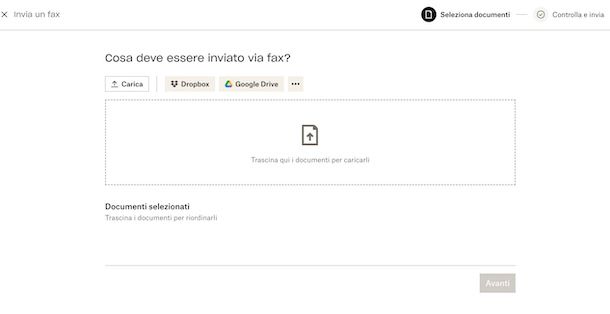
Completato il caricamento, hai anche la possibilità di firmarlo (si tratta di una firma senza alcun valore legale) selezionando l’opzione Compila e firma. Premi, poi, sul pulsante Avanti, inserisci il numero di fax al quale inviare il documento caricato poc’anzi nel campo apposito e clicca sul pulsante Invia documento, per inviarlo. Trovi tutti i fax che hai inviato nella schermata principale del tuo account Dropbox Fax.
Da qui, se desideri aumentare il numero di pagine che puoi inviare mensilmente e avere anche la possibilità di ricevere fax, puoi attivare uno dei piani in abbonamento, selezionando l’opzione Effettua l’upgrade, in alto a destra, e selezionando poi l’opzione Inizia la prova gratuita relativa al piano che preferisci.
In alternativa, ti segnalo che puoi ottenere ulteriori pagine gratuite svolgendo alcune attività (es. importare contatti da Gmail o invitare altre persone a iscriversi a Dropbox Fax), che puoi visualizzare premendo sulla voce Ottieni pagine gratuite nella barra laterale a sinistra.
Dropbox Fax non è disponibile sotto forma di applicazione. Tuttavia, se preferisci procedere da smartphone o tablet, puoi collegarti al sito ufficiale del servizio utilizzando il browser installato sul tuo dispositivo (es. Chrome su Android e Safari su iPhone/iPad) e seguire le indicazioni che ti ho appena fornito per inviare un fax da computer.
Libero Pay
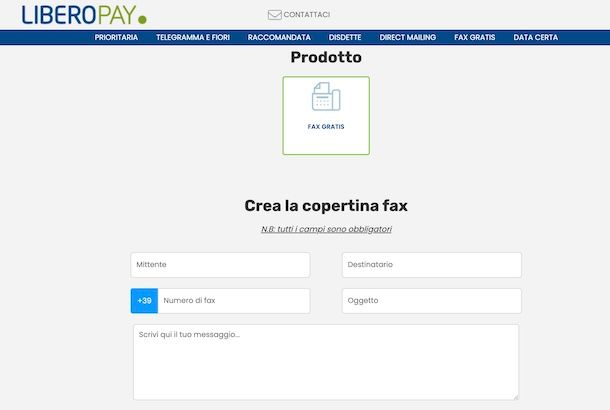
Libero Pay è una piattaforma di proprietà di Libero che permette di effettuare numerose operazioni, come pagare un bollettino online, inviare una raccomandata, pagare il bollo, fare un telegramma e molto altro ancora. Tra i servizi offerti c’è anche quello per l’invio gratuito di fax verso numeri italiani: l’unica limitazione sta nel fatto che ai documenti inviati viene aggiunta una pagina promozionale relativa al servizio in questione.
Per inviare un fax con Libero Pay, collegati al sito ufficiale del servizio, clicca sul pulsante Invia presente nel box Fax gratis e accedi con il tuo account Libero, inserendone i dati nei campi Email e Password e cliccando sul pulsante Accedi. Una volta effettuato il login, se il tuo account non è ancora abilitato ai servizi Libero Pay, ti verrà chiesto di attivarlo gratuitamente.
Se, invece, non hai ancora un account, seleziona l’opzione Iscriviti gratis e compila il modulo di registrazione. Puoi anche procedere utilizzando il tuo account Facebook o un account Virgilio.
Ti sarà utile sapere che per quanto riguarda l’invio di fax, telegrammi e raccomandate, il servizio viene offerto in collaborazione con LetteraSenzaBusta: se non sei interessato agli altri servizi di Libero Pay, puoi collegarti direttamente a questa pagina e procedere da qui senza necessariamente creare un account LiberoPay.
In ogni caso, inserisci il tuo nome nel campo Mittente e quello del destinatario nel campo Destinatario, inserisci il numero di fax al quale inviare i tuoi documenti nel campo apposito e specifica anche l’oggetto dell’invio. Inserisci, poi, un messaggio da inviare insieme al fax nel campo Scrivi qui il tuo messaggio e procedi al caricamento dei documenti da inviare premendo sull’opzione Scegli file.
Tieni presente che è possibile inviare file PDF, JPG o PNG di massimo 15 MB. Inoltre, i documenti possono contenere un massimo di 10 pagine. Clicca, poi, sul pulsante Procedi e compila il modulo mostrato a schermo per creare un account LetteraSenzaBusta che, come ti ho anticipato in precedenza, è il servizio al quale Libero Pay si appoggia per l’invio di fax.
Fatta anche questa, seleziona l’opzione Invia fax e il tuo fax verrà inviato, con 10 tentativi di consegna. Premendo sul tuo nome, in alto a destra, e selezionando l’opzione Ordini fax gratis, puoi visualizzare i fax inviati e il relativo stato di consegna.
Se preferisci inviare un fax da smartphone o tablet, puoi scaricare l’app LetteraSenzaBusta per dispositivi Android (disponibile anche su store alternativi, per i device senza servizi Google) e iPhone/iPad. Una volta avviata, seleziona le opzioni Fax gratis e Invio fax gratis e procedi alla creazione del tuo account seguendo le indicazioni mostrate a schermo.
eFax
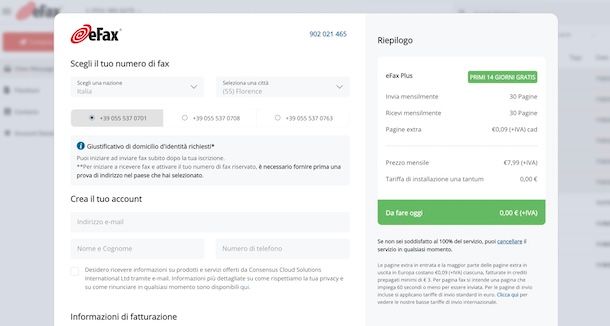
eFax è un servizio in abbonamento che permette sia di inviare che di ricevere fax. Ha costi a partire da 7,99 euro + IVA/mese per l’invio e la ricezione di 30 pagine e tutti i piani disponibili possono essere attivati con una prova gratuita di 14 giorni.
Per attivare eFax a costo zero, collegati al sito ufficiale del servizio, seleziona l’opzione Iscriviti a eFax e seleziona la tua nazione e città negli appositi menu a tendina. Apponi, poi, il segno di spunta accanto al numero di fax che preferisci tra quelli disponibili e inserisci i dati richiesti nella sezione Crea il tuo account.
Fatto ciò, scegli il metodo di pagamento che preferisci tra carta di credito/debito e bonifico bancario, tenendo presente che in quest’ultimo caso dovrai contattare il servizio clienti di eFax, selezionando una delle opzioni mostrate a schermo, per ottenere i dati bancari.
Selezionando, invece, l’opzione per attivare eFax tramite carta di credito/debito, che è l’opzione che ti consiglio se desideri attivare la prova gratuita del servizio, inseriscine i dati nei campi Numero di carta di credito, Data di scadenza e CVV. In ogni caso, non ti verrà addebitato alcun costo per i primi 14 giorni.
A questo punto, apponi i segni di spunta per accettare i termini del servizio e l’informativa sulla privacy e clicca sul pulsante Acquistare. Così facendo, riceverai un’email da parte di eFax con le indicazioni per completare l’attivazione del tuo account e la verifica della tua identità. Tutto quello che devi fare è inviare, tramite email all’indirizzo indicato nel messaggio ricevuto, un tuo documento di riconoscimento (passaporto o carta d’identità) e un documento (es. una bolletta) che attesti il tuo domicilio.
Fatta anche questa, sei pronto per inviare un fax con eFax. Collegati, dunque, al sito ufficiale del servizio, inserisci le tue credenziali d’accesso nei campi Numero di fax/Indirizzo email e PIN (lo trovi indicato nella prima email inviata da eFax) e clicca sul pulsante Accesso.
Nella nuova schermata visualizzata, seleziona l’opzione Invia fax, inserisci il numero di fax al quale inviare i tuo documenti, procedi al caricamento di quest’ultimo, premi sul pulsante per inviare il fax e il gioco è fatto.
Ti sarà utile sapere che attivando la prova gratuita di eFax è attivo il rinnovo automatico dell’abbonamento scelto. Se non desideri proseguire la tua esperienza con questo servizio, accedi alla sezione Aggiorna conto, seleziona le opzioni Fatturazione e Cancella account e premi sulla voce Sì, voglio comunque annullare.
Ci tengo a sottolineare che questa operazione, oltre a disattivare il rinnovo automatico dell’abbonamento, comporta anche l’immediata cancellazione del tuo account eFax. Di conseguenza, se intendi usufruire di tutti i giorni della prova gratuita, ricordati di effettuare la disattivazione dell’abbonamento solo negli ultimi giorni.
Per quanto riguarda l’uso di eFax da smartphone e tablet, devi sapere che non è disponibile un’app per inviare fax. Tuttavia, puoi procedere tramite il browser installato sul tuo dispositivo e seguire le indicazioni che ti ho appena fornito per mandare fax da computer.
Faxapp
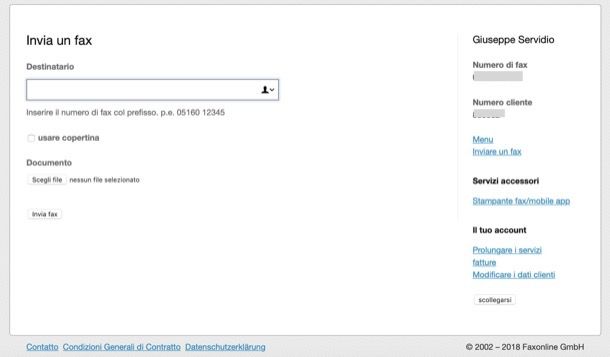
Faxapp è un ottimo servizio che permette di inviare e ricevere fax. Può essere testato gratuitamente per 10 giorni senza alcun obbligo di rinnovo, poi è possibile attivare uno degli abbonamenti disponibili a partire da 12 euro/mese per l’invio di 50 pagine e la ricezione di 500 pagine.
Per attivare la prova gratuita di Faxapp, anche procedendo da smartphone e tablet, collegati al sito ufficiale del servizio, premi sul pulsante Provalo 10 giorni gratis collocato in alto a destra e compila il modulo visualizzato a schermo, specificando l’indirizzo email con cui desideri portare a termine la registrazione, il nome utente, la password e il Prefisso teleselettivo che desideri ottenere per il tuo fax virtuale negli appositi campi. Infine, fornisci anche i tuoi dati anagrafici (nome, cognome, indirizzo ecc.) e fai clic sul pulsante Continua, per andare avanti.
Entro pochi istanti ti verrà inviato un messaggio all’indirizzo email con cui hai deciso di registrarti: accedi, quindi, alla tua casella di posta elettronica, individua l’email inviata da Faxapp e clicca sul link contenuto al suo interno per verificare la tua identità e attivare il tuo account.
Ad accesso effettuato, clicca sulla voce Inviare un fax situata sulla destra, fai clic sul pulsante Scegli file per selezionare il documento da faxare e, dopo aver riportato il numero di fax del destinatario nell’apposito campo, fai clic sul pulsante Invia fax per inoltrare il documento. Semplice, vero?

Autore
Salvatore Aranzulla
Salvatore Aranzulla è il blogger e divulgatore informatico più letto in Italia. Noto per aver scoperto delle vulnerabilità nei siti di Google e Microsoft. Collabora con riviste di informatica e cura la rubrica tecnologica del quotidiano Il Messaggero. È il fondatore di Aranzulla.it, uno dei trenta siti più visitati d'Italia, nel quale risponde con semplicità a migliaia di dubbi di tipo informatico. Ha pubblicato per Mondadori e Mondadori Informatica.






